
آیا میخواهید یک عکس پانورامای شگفت انگیز از چندین عکس ایجاد کنید ولی نمیدانید که چه کاری باید انجام بدهید؟؟! در این مقاله از وبسایت طرحیکه قصد داریم تا شما را با 6 ابزار رایگان برای ایجاد عکس پانوراما آشنا کنیم، پس با ما همراه باشید!!!

وقتی هوا خوب است، زمان خوبی برای تمرین مهارتهای عکاسی در فضای باز است. اگر نقطه دید خوبی پیدا کردید، میتوانید چندین عکس از منظره بگیرید، سپس از یک برنامه آنلاین برای دوختن آن عکسها و ایجاد یک پانوراما استفاده کنید.
اگر میخواهید از چندین عکس یک پانوراما ایجاد کنید، در اینجا چند ابزار عالی وجود دارد که میتوانید از آنها استفاده کنید که در مقیاس یک (کمترین) تا پنج (بالاترین) رتبه بندی شدهاند.
توجه: اگر میخواهید هر یک از این ابزارها را امتحان کنید، مطمئن شوید که تمام عکسهایی را که پانورامای شما را تشکیل میدهند در پوشهای روی دسکتاپ خود ذخیره کردهاید. توصیه میکنیم این عکسها را به ترتیبی که میخواهید در فایل نهایی شما نمایش داده شوند، 1، 2، 3 و … نامگذاری کنید.
اکنون به سراغ ابزارهایی میرویم که برای ایجاد عکسهای پانوراما توصیه میکنیم…

نرم افزار Image Composite Editor ، عکسهای پانوراما ایجاد میکند. اگر مهارتهای عکاسی شما کمی زنگ زده است، نگران نباشید. این نرم افزار برای ویندوز، عکسهای پانوراما را به راحتی میسازد.
نرم افزار Image Composite Editor میتواند هم برای تصاویر و هم برای ویدیوها پانوراما ایجاد کند. تنها کاری که باید انجام دهید این است که هنگام راهاندازی برنامه، انتخاب خود را انجام دهید. این نرم افزار چهار دکمه در بالا دارد که شامل Import ، Stitch ، Crop و Export است که شما را در هر مرحله از فرآیند ایجاد عکس پانوراما هدایت میکند. همچنین گزینههای اضافی را در سمت راست میبینید که به شما امکان میدهد پانورامای خود را بیشتر تقویت کنید.
برای ذخیره کردن فایل خود، به انواع فرمتهای فایل و تنظیمات کیفیت نگاه کنید. فراموش نکنید که قبل از ذخیره کردن پانوراما ، منوی کشویی Quality را به Superb تغییر دهید.
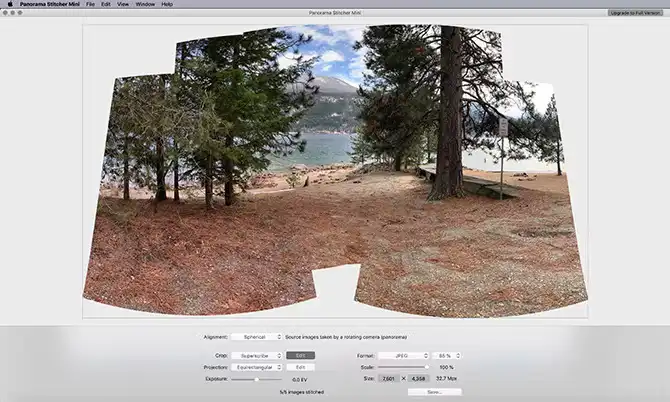
با استفاده از نرم افزار Panorama Mini Stitcher ، میتوانید یک پانوراما بسازید. استفاده از نرم افزار Panorama Mini Stitcher فوق العاده آسان است و عکسهای پانورامای عالی تولید میکند. این نرم افزار فقط به شما اجازه میدهد تا پنج عکس را در یک زمان به هم بپیچید، اما این کار را با کمترین خطا انجام میدهد. مقیاس عکسها آسان است و میتوانید یک پانوراما را نیز در قالبهای مختلف فایل ذخیره کنید.

نرم افزار Autostitch ابزار قدیمیتری است که میتوانید برای سیستم عامل مک یا ویندوز از آن استفاده کنید. پس از راه اندازی نرم افزار Autostitch، روی نماد پوشه کلیک کنید و تصاویر خود را بارگذاری کنید. وقتی این کار را انجام میدهید، برنامه به طور خودکار با چسباندن عکسهای شما یک پانوراما ایجاد میکند.
نکته: هنگامی که پانورامای خود را مشاهده میکنید، نرم افزار Autostitch به طور خودکار تصویر را در نمایشگر عکس پیش فرض شما باز میکند و آن را در دسکتاپ شما ذخیره میکند. شما میتوانید این تنظیمات پیش فرض را با کلیک بر روی نماد “دنده” تغییر دهید.

نرم افزار Hugin ، یک برنامه ویرایش پانوراما پیشرفته است. این نرم افزار به شما امکان میدهد عکسهای گرفته شده از دوربینهای مختلف را بهم بچسبانید. نرم افزار Hugin همچنین گزینههایی برای کالیبره کردن لنزهای شما برای ایجاد تصاویر 360 درجه دارد. علاوه بر این، میتوانید چندین ردیف عکس (بالا و پایین) را با هم ادغام کنید تا پانورامای بزرگتر از حالت عادی ایجاد کنید.
پس از وارد کردن تصاویر خود، باید آنها را دقیقاً در داخل برنامه تراز کنید، سپس به صورت دستی خطاهایی را که برنامه تشخیص میدهد اصلاح کنید. پس از آن، نرم افزار Hugin جادوی خود را انجام میدهد. ممکن است روند ایجاد عکس پانوراما طولانی باشد ولی ارزشش را دارد.
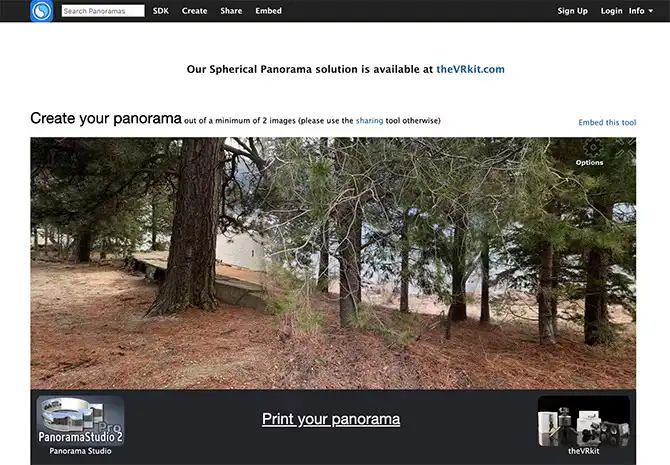
وب سایتDermandar ، عکس ها را با هم ترکیب میکند تا یک پانوراما ایجاد کند. علیرغم اینکه استفاده از آن بسیار ساده است، نتایج آن هنوز خوب است و نتیجه نهایی عکسهای پانورامای شگفت انگیز است.
برای استفاده از وبسایت Dermandar، به این وب سایت مراجعه کنید و از بین دو گزینه 360 View یا Wide Angle انتخاب کنید. در مرحله بعد، تصاویر خود را انتخاب و آپلود کنید، سپس چند ثانیه صبر کنید تا آنها بهم بچسبند.
در پایان، باید یک نتیجه تصویر فوق العاده داشته باشید که در آن باید بتوانید از یک طرف عکس به طرف دیگر حرکت دهید. دکمه Options به شما امکان میدهد فایل را با فرمت JPEG در کامپیوتر یا گوشی موبایل خود دانلود کنید.
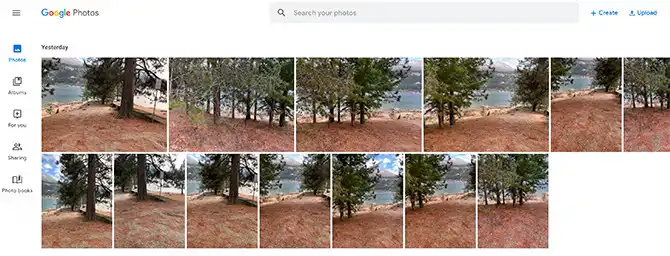
سرویس پیشفرض ذخیرهسازی عکس Google Photos برای میلیونها کاربر درست شده است. شما میتوانید از آن در اندروید، iOS و مرورگر وب استفاده کنید. علاوه بر این، گزینهای برای ایجاد یک پانوراما در Google Photos وجود دارد.
پس از آپلود تصاویر خود در Google Photos، شروع به کار میکند:
این ویژگی عکسهای شما را تجزیه و تحلیل میکند و به دنبال بهترین راهها برای بهبود آنها میگردد، مانند ایجاد داستان از عکسهای گرفته شده در مکانهای مشابه.
سرویس Google Photos همچنین بطور خودکار عکسهای مجاور گرفته شده از یک نقطه دید را تشخیص میدهد و آنها را به هم میچسباند تا یک پانوراما در Google Photos ایجاد کند.
یکی از مشکلات سرویس Google Photos این است که پس از اتمام کار، عکس پانوراما ایجاد شده را در اختیار ما قرار میدهد و گاهی اوقات اشتباهات سادهای در برنامه رخ میدهد که باعث میشود نرم افزار تصور کند که تصویر بخشی از پانوراما نیست و برنامه کار را به درستی انجام ندهد.
نکته مثبت این برنامه این است که وقتی یک پانوراما میسازد، این کار را به بهترین شکل انجام میدهد. این برنامه به طور خودکار، مناطق اضافی یا تکراری را برش میدهد و یک فایل با وضوح بالا در اختیار شما قرار میدهد. این واقعاً تمام چیزی است که در مورد نحوه ایجاد یک عکس پانوراما در سرویس Google Photos باید بدانید. پس از اینکه Google یکی را ساخت، فقط وقتی اعلان ذخیره این فایل را مشاهده کردید یا زمانی که در کتابخانه شما ظاهر شد، Save را بزنید.
اگر به اندازه ما عاشق این برنامه هستید، در مورد ویژگیهای شگفت انگیز سرویس Google Photos نمیدانید، پس مقاله……… بخوانید.
امیدوارم این مقاله از وبلاگ طرحی که به شما برای تهیه عکسهای پانوراما کمک کند تا وقتی بیرون هستید و اگر شرایط نور ایده آل بود، با این عکسهای پانوراما خاطرات بهتری نسبت به عکسهای استاندارد ایجاد کنید.
